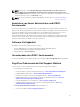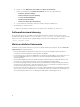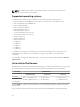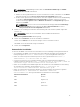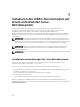Install Guide
3
Installieren des iDRAC-Servicemoduls auf
Microsoft Windows-Betriebssystemen
Das iDRAC Servicemodul-Installationsprogramm installiert alle Funktionen auf dem unterstützten
Betriebssystem und aktiviert standardmäßig alle Funktionen.
Installieren des iDRAC-Servicemoduls auf Microsoft
Windows-Betriebssystemen
Das iDRAC Servicemodul-Installationsprogramm für die unterstützten Betriebssysteme finden Sie auf der
Systems Management Tools and Documentation-DVD. Sie können das iDRAC-Servicemodul-
Installationsprogramm auch von dell.com/support herunterladen.
Sie können eine manuelle oder eine automatisierte Installation mithilfe der entsprechenden
Befehlszeilenschalter durchführen. Sie können das iDRAC-Servicemodul mithilfe von Konsolen wie
OpenManage Essentials (OME) auch über den
push-Mechanismus durchführen.
1. Wechseln Sie zu SYSMGMT → iSM → windows und führen Sie dann iDRACSvcMod.msi aus.
Der iDRAC-Service-Modul ˗ InstallShield-Assistent wird angezeigt.
2. Klicken Sie auf Weiter.
Die Lizenzvereinbarung wird angezeigt.
3. Lesen Sie sich die Softwarelizenzvereinbarung durch, wählen Sie die Option Ich stimme den
Bedingungen der Lizenzvereinbarung zu aus, und klicken Sie dann auf Weiter.
4. Wählen Sie aus den folgenden Optionen einen Setup-Typen aus, und klicken Sie anschließend auf
Weiter.
• Typisch – Alle Programmfunktionen werden installiert (erfordert am meisten Speicherplatz).
• Benutzerdefiniert – Passen Sie die Installation an, indem Sie die zu installierenden
Programmfunktionen zusammen mit dem Speicherort auswählen (empfohlen für fortgeschrittene
Benutzer).
Dies sind die möglichen Optionen:
– Betriebssystem-Informationen
– Automatische Systemwiederherstellung
– Lifecycle-Protokoll-Replikation
– Windows Management Instrumentation (WMI)-Provider
– iDRAC-Zugriff über Host-BS
– Remote-iDRAC-Hardware-Reset
ANMERKUNG: Die folgenden Schritte sind nur anwendbar, wenn Sie die Option
Benutzerdefiniert im Fenster Setup-Typ auswählen.
16